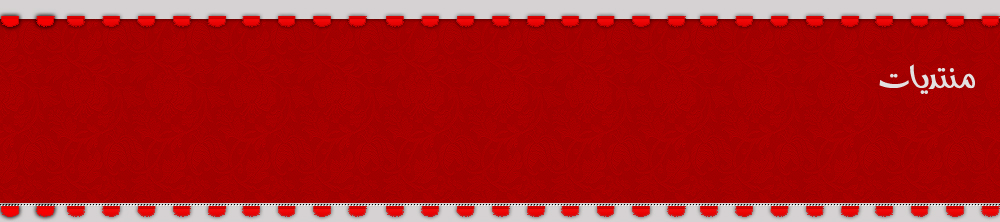ستتعلم في هذا الفصل كيفية إعداد الرسم بشكل جيد، والفائدة التي تجنيها من استخدام أنماط وإعدادات الرسم، مثل نمط الشبكة والوثب والتعامد.
أنماط وإعدادات الرسم:
تعلمت في الدرس الثاني كيفية بدء رسم جديد، واختيار الوحدات المترية أو الإنجليزية لاستعمالها وحدات قياس في رسومك، كما تعرفت إلى كيفية ضبط حدود الرسم ووحدات الرسم والطولية والزاوية المستعملة فيه.
وبعد أن تعلمت كيفية إعداد منطقة عملك، من المهم ن نكمل الحديث عن أدوات الرسم المساعدة في أوتوكاد. وهي نمط الشبكة (grid) ونمط الوثب (snap) وهي تشبه الورقة الملليمترية التي تستعمل في رسم المخططات لمعرفة المسافات المطلوبة وتعامد الخطوط بسرعة، ونمط التعامد (ortho) وهو يشبه استخدام مسطرة T ومثلث في عملية الرسم، ومربع الإحداثيات في سطر الحالة وهو مفيد جداً لأنه يبين إحداثيات موقع المشيرة (الفأرة) باستمرار، ووثب الكائنات (object snap) وهو يشبه مغناطيساً يجذب المشيرة إلى النقاط التي تمتع بأهمية هندسية مثل مركز الدائرة ونهاية خط ومنتصفه مثلاً.
وقد يصبح نمط الشبكة ونمط الوثب مع مرور الوقت غير ذي فائدة كبيرة، ولكنك لن تستطيع الاستغناء عن بقية أنماط الرسم، ولذلك عليك فهم هذا الدرس بشكل جيد.
استخدام نمط الشبكة
إن استخدام نمط الشبكة أثناء الرسم يشبه إلى حد كبير استخدام الورقة المللمترية لرسم المخططات، إذ تساعد نقاط الشبكة على رؤية حدود الرسم وعلى تحديد المسافات التي تعمل معها. ولكن هذا النمط لا يقدم أية فائدة بدون استخدام نمط الوثب معه.
يقوم المفتاح F7 بتمكين الشبكة إذا كانت معطّلة (disabled) أو تعطيلها إذا كانت ممكّنة (enabled)، ويمكنك تحقيق ذلك بالضغط على مفتاحي CTRL+G، أو بالنقر على الزر في شريط الحالة (راجع الدرس الأول لفهم مكونات الواجهة التطبيقية لبرنامج أوتوكاد).
ومن المهم أن تعلم أن نقاط الشبكة التي تظهر في محرر الرسوم لن يتم طباعتها عند طباعة الرسم، لأنها نقاط مساعدة فقط ولا تشكل جزءاً من قاعدة بيانات الرسم، كما أن عليك معرفة أنه إذا بدت الشبكة كثيفة أو غير قابلة للعرض فإن ذلك يعود إلى قيمة تباعدها الذي يمكن تعديله في نافذة الأوامر بكتابة الأمر grid أو باختيار "إعدادات الرسم" (Drafting Settings) من قائمة "أدوات" (Tools).
يتألف صندوق الحوار من عدة مجموعات منها الشبكة والوثب، وفي مجموعة الشبكة نلاحظ وجود مربع اختيار يحتوي على علامة √ إذا كان نمط الشبكة ممكناً، ويكون فارغاً إذا كان معطلاً.
إذا كان تباعد نقاط الشبكة غير مناسب لعملك، فيمكنك تعديل قيمة التباعد على المحور س و/أو المحور ع في مربعي التحرير Grid X spacing وGrid Y spacing. وقد يكون من المفيد أحياناً ضبط قيمة التباعد س على قيمة مختلفة عن قيمة التباعد ع، مثل تصميم مبنى يعتمد فيه الرسم على محاور أعمدة بتباعد 720 سم في الاتجاه الأول و360 سم في الاتجاه الثاني.
استخدام نمط الوثب
لاشيء يشبه نمط الوثب في الواقع العملي، فهو يجبر المؤشر على الانتقال مسافات محددة فقط، ولن يكون بمقدورك وضع المؤشر أينما شئت. يعمل نمط الوثب مع نمط الشبكة، بحيث تستطيع أن تراقب المسافات التي تقوم بإدخالها. يمكّنك نمط الوثب من الالتزام بمسافات محددة، بينما يساعدك نمط الشبكة على مراقبة ما تقوم برسمه.
يمكن أن يعمل نمط الوثب بمعزل عن نمط الشبكة، لأنه هو الأداة المساعدة الحقيقية، ولاوظيفة لنمط الشبكة سوى العرض. ويمكنك تحديد قيم تباعد مختلفة عن قيم تباعد الوثب، مثل أن تقوم بضبط قيم تباعد الوثب على مسافة 25 سم، وضبط قيم تباعد الشبكة على 50 سم.
يقوم المفتاح F9 بتمكين الوثب إذا كان معطّلاً أو تعطيله إذا كان ممكّناً، ويمكنك تحقيق ذلك بالضغط على مفتاحي CTRL+B، أو بالنقر على الزر في شريط الحالة. كما تستطيع التحكم بإعدادت الوثب بكتابة snap في نافذة أوامر أوتوكاد، أو باستخدام صندوق الحوار السابق
الشكل (5): التحكم بإعدادات الوثب.
يتيح لك Angle برم أو تدوير الوثب إلى زاوية غير زاويته الحالية (0 و90 درجة). وهو مفيد في الحالات التي لا يكون فيها الرسم أو بعض أجزائه موازية للمحاور الأساسية.
تمثل هذه القيمة في الحقيقة قيمة متغير البيئة snapang الذي يمكن كتابته في نافذة أوامر أوتوكاد مباشرة لإدخال القيمة المطلوبة بدلاً من اللجوء إلى مربع الحوار هذا.
يؤثر هذا الإعداد على الشبكة والتعامد وعلى أمر الصفيفة (array) أيضاً.
الشكل (6): برم الشبكة والوثب بزاوية غير الزاوية 0 و 90
أما أساس الوثب على محور س و ع (X base وY base) فهما مفيدان جداً عندما تحتاج إلى ضبط موقع الشبكة والوثب بحيث تمر في نقطة مطلوبة. فمثلاً إذا قمت برسم النموذج الميكانيكي في الشكل (6) وأردت إكمال الجزء المائل بزاوية 30 درجة، فكيف تضمن أن تمر الشبكة والوثب في الموقع المطلوب. يساعدك أساس الوثب على تحريك الشبكة والوثب بحيث يمران في نقطة تقوم أنت بتحديدها، بدلاً من النقطة 0,0
يمكنك التحكم بنقطة أساس الوثب أيضاً عن طريق متغير البيئة snapbase.
يؤثر هذا الإعداد على نقطة أصل الرسم عندما نقوم بإدراجه في رسم آخر باستخدام الأمر إدراج (insert)، كما يؤثر على الطريقة التي يرسم أوتوكاد بها التظليل (hatch)ً. وسندرس هذه الأوامر فيما بعد.
يبين الشكل التالي مقطعاً مبسطاً في درج، رُسم باستخدام نمط الوثب ونمط الشبكة. لاحظ أن قيم التباعد على محوري س وع غير متساوية.
الشكل (7): مقطع مبسط في درج.
استخدام نمط التعامد
يجبر نمط التعامد (ortho) المشيرة على رسم خطوط أفقية وعمودية فقط، يقوم المفتاح F8 بتمكين نمط التعامد إذا كان معطّلاً أو تعطيله إذا كان ممكّناً، ويمكنك تحقيق ذلك أيضاً بالضغط على مفتاحي CTRL+L، أو بالنقر على الزر في شريط الحالة. عندما نقول أفقية وعمودية، فإننا نعني أيضاً أنها قد تكون مائلة وذلك تبعاً لقيمة زاوية الوثب.
الشكل (

: الفرق بين تمكين وتعطيل نمط التعامد. يبين الشكل (

كيف يؤدي نقر المواقع ذاتها أثناء رسم الخط إلى نتائج مختلفة عندما يكون نمط التعامد ممكناً أو معطلاً. ففي نمط التعامد يأخذ أوتوكاد المسافة الأفقية أو الشاقولبة بين الموقعين.
استخدام مربع الإحداثيات
كلما حركت المؤشر فوق منطقة الرسم، يعرض مربع الإحداثيات الموجود في شريط الحالة موقع المؤشر في إحداثيات ديكارتية مطلقة. ويتيح لك هذا إيجاد المواقع في الرسم بالنسبة إلى مبدأ الإحداثيات.
الشكل (9): إحداثيات موقع مؤشر الرسم كما يبدو في مربع الإحداثيات. يختلف عرض الإحداثيات في مربع الإحداثيات، فيمكن أن يكون في نظام إحداثيات ديكارتية مطلقة أو قطبية نسبية.
يقوم المفتاح F6 بتقليب إعدادات مربع الإحداثيات بحيث يعرض نظام إحداثيات ديكارتية مطلقة أو قطبية نسبية أو يتوقف عن العمل، ويمكنك تحقيق ذلك أيضاً بالضغط على مفتاحي CTRL+D، أو بالنقر على مربع الإحداثيات في شريط الحالة.
يمكنك الاستفادة من مربع الإحداثيات لمعرفة إحداثيات موقع من الرسم على وجه التقريب، ويمكنك باستخدامه مع نمط الوثب والشبكة أن تقيس المسافات بدقة أثناء رسم الخطوط والدوائر وبقية أنواع الكائنات.